ตอนแรกก็หวั่นๆใจคิดว่าการอัปเดตจาก Snow Leopard ที่ใช้อยู่นั้นให้เป็น Lion ซึ่งถือว่าเป็น Mac OS X 10.7 ตัวล่าสุดที่ Apple ได้ทำการพัฒนาออกมา โดยความสามารถที่เพิ่มขึ้นจากเวอร์ชันก่อนหน้านั้นมีมากกว่า 250 ฟีเจอร์เลยทีเดียว โดยในบทความนี้จะมาสอนวิธีการอัปเดตจาก Snow Leopard ให้กลายเป็น Lion ซึ่งบอกก่อนเลยครับว่าง่ายมากๆครับ
วิธีการนี้ถือว่าเป็นวิธีการที่ง่ายที่สุดแล้วสำหรับมือใหม่ๆหลายๆคน ส่วนท่านที่เก่งกล้าแล้วก็มีหลายหลายทางให้ทำนะครับ บทความนี้ขอแบบง่ายๆแต่ได้ผลละกันเนอะไปติดตามกันเลยครับ
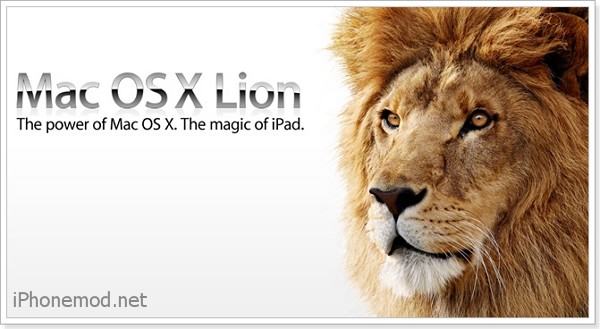
สิ่งที่ต้องเตรียมก่อนการอัปเกรดจาก Snow Leopard ไปสู่ Lion ต้องทำดังต่อไปนี้
- Mac OS X 10.6.6 หรือสูงกว่าที่ได้ติดตั้ง Mac App Store แล้ว
- เครื่องแมคนั้นต้องมี Ram 2GB เป็นอย่างน้อย
- CPU Core 2 Duo, Core i3, Core i5, Core i7, หรือ Xeon
- พื้นที่ว่างในฮาร์ดดิส 4GB ขึ้นไป
- อินเทอร์เน็ต
หากพร้อมทั้งหมดแล้วก็เริ่มกันเลยครับ เปิด Mac App Store ขึ้นมา จากนั้นก็ทำการล็อคอินด้วย iTunes Account อันเดียวกันกับที่ใช้ดาวน์โหลดแอปฯของไอโฟน แล้ว ค้นหา OS X Lion ในช่องค้นหาที่มุมขวาบนแล้วก็คลิกเข้าไปที่หน้ารายละเอียดของ Lion แล้วคลิกที่ราคา 29.99$
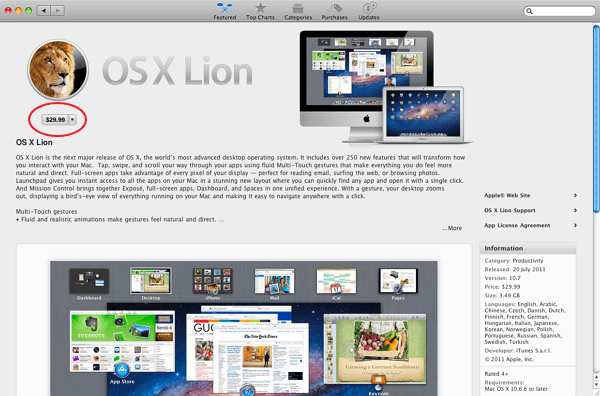
แล้วเลือกที่ Buy App เพื่อเข้าสู่ขั้นตอนการซื้อ Mac OS X Lion
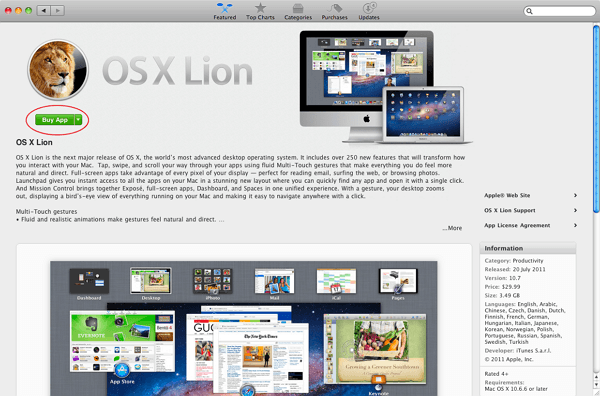
จากนั้นระบบจะให้กรอกข้อมูลของ Apple ID เพื่อยืนยันการซื้ออีกครั้งนึง
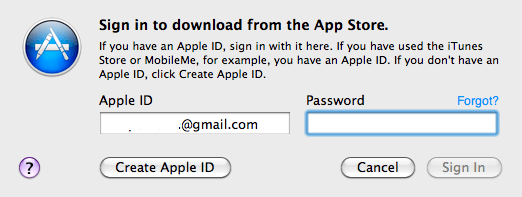
เมื่อการซื้อไม่มีปัญหาหลังจากนั้น Mac OS X Lion ก็จะถูกดาวน์โหลดมาลงที่เครื่อง ขั้นตอนนี้จะค่อนข้างนานหน่อยเพราะว่าไฟล์มีขนาดใหญ่ปรมะาณเกือบ 4GB ซึ่งต้องอาศัยเน็ตที่แรงพอสมควรนะครับ หากบ้านใครเน็ตช้าหละก็แนะนำว่าไม่ควรดาวน์โหลดเพราะว่ามันจะไม่เสร็จนั่นเอง
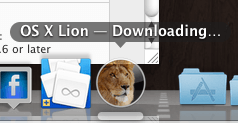
หลังการดาวน์โหลดเสร็จสิ้น Lion จะรันหน้าต่างขึ้นมาให้เลือกที่ Continue ได้เลย
**สำหรับท่านที่สงสัยว่าการอัปเดตครั้งนี้ข้อมูลจะหายไหม? จากประสบการณ์ตรงที่ผมทำคือไม่หายครับทุกอย่างยังอยู่ครบทั่วไป โฟลเดอร์หรือไฟล์ที่สร้างไว้ที่หน้า Desktop ยังอยู่เหมือนเดิม แต่ก็แนะนำเอาไว้ว่าควรสำรองข้อมูลเดิมเอาไว้ที่ external hard disk ด้วยเพื่อกันข้อมูลสูญหายนะครับ***
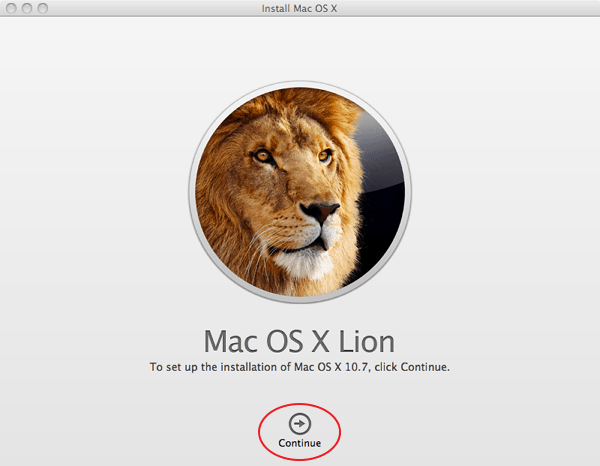
แล้วกด Agree ได้เลย
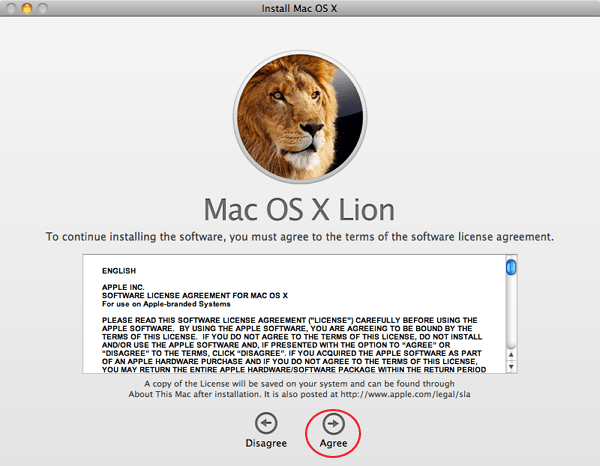
และ Agree อีกครั้ง
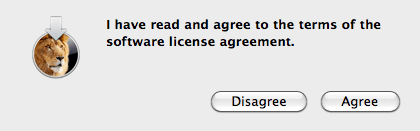
เครื่องจะแสดงไดร์ของฮาร์ดดิสที่เราต้องการจะติดตั้ง Lion ในส่วนนี้เครื่องผมมีไดร์เดียวที่ติดตั้ง Snow Leopard เอาไว้ ต่อไปก็คลิก Install ได้ทันที
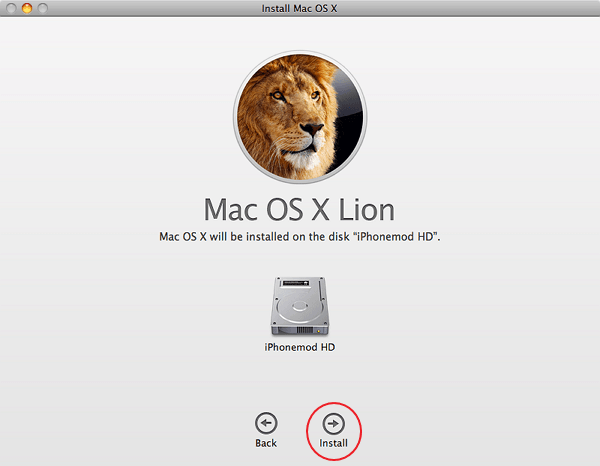
ระบบจะให้กรอก รหัสผ่านของผู้ใช้เครื่องแมค ก็ใส่ให้เรียบร้อย แล้วกด OK
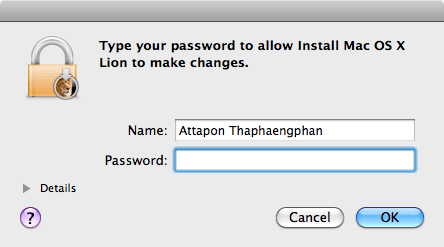
หลังจากขั้นตอนนี้โปรแกรมจะทำการเตรียมข้อมูลต่างๆตามขั้นตอน ส่วนเราก็นั่งดูเฉยๆเลยไม่ต้องทำอะไรมาก
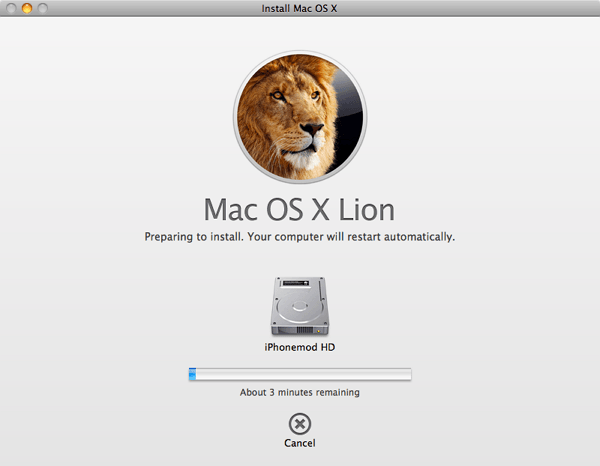
เมื่อพร้อมแล้วเครื่องแมคก็จะ restart เพื่อเข้าสู่ขั้นตอนการติดตั้งใช้ระยะเวลาประมาณ 30-45 นาที
เครื่องรีบูุต

เริ่มติดตั้ง

ฟังเพลงรอได้เลยหมายถึงเปิดจากไอโฟนนะ 😀
OMG! อีก 30 กว่านาที

เวลาผ่านไปเรื่อยๆเก็บเสร็จละ

หลังจากที่นั่งรอมากว่าครึ่งชั่วโมงทุกอย่างก็สำเร็จ เครื่องรีบูตเข้าสู่หน้า Login จะพบ Username ของ OSX เวอร์ชันเดิมอยู่ก็ล็อคอินได้เลย

เมื่อแรกพบกับ Lion จะแนะนำเรื่องการเลื่อนขึ้นลงของ Trackpad โดยใช้ 2 นิ้วเลื่อนขึ้นเพื่อให้เห็นปุ่มที่ต้องกด
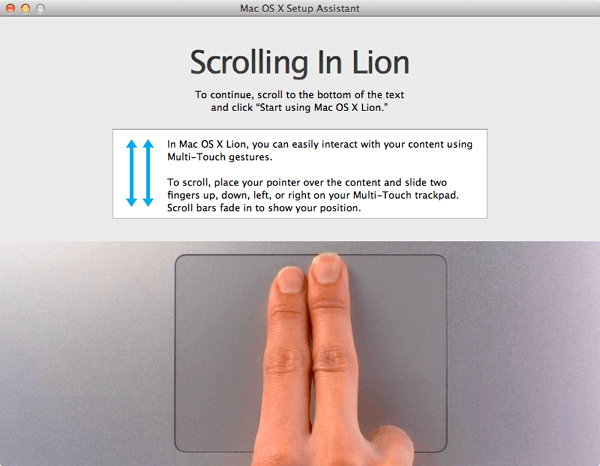
นั่นก็คือปุ่ม Start using Mac OS X Lion ก็คลิกไปเลยนะครับ
เพิ่มเติมนิดนึงสำหรับ Trackpad ครั้งแรกเลยผมไม่ชินกับการที่ Apple ตั้งค่าแบบใหม่มาให้โดย Apple เรียกว่าการเลื่อนแบบนี้นี้ Scroll direction: natural
- เลื่อนมือขึ้น -> หน้าเพ็จจะเลื่อนลงไปข้างล่าง
- เลื่อนมือลง -> หน้าเพ็จจะขุ้นไปข้างบน
โดยปกติทั่วไปการเลื่อนนิ้วลงก็คือการเลื่อนมาดูหน้าหาด้านล่างสุดของหน้าเว็บ ส่วนการเลื่อนขึ้นก็เพื่อขึ้นไปดูหน้าหาส่วนบนๆของหน้าเว็บนั้นเอง
ทั้งนี้เราสามารถที่จะตั้งค่าของการเลื่อนได้เช่นเดียวกันโดยเข้าไปที่ System Preference.. > Hardware> Trackpad> Scholl & Zoom > เอาติ๊กถูกออกที่หน้า Scholl direction: natural
เท่านี้การก็จะกลับมาเป็นเหมือนเดิมแล้ว ส่วนใครที่อยากใช้ของใหม่ก็ลองได้เลยนะครับไม่ว่ากัน
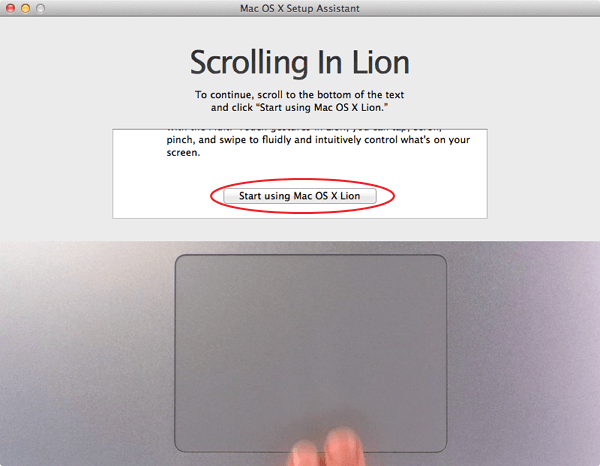
เท่านี้ก็เป็นอันเสร็จขั้นตอนแล้วนะครับ เข้าสู่หน้า Desktop พร้อมใช้งานกันแล้ว
ในส่วนนี้จะเป็นการเรียก Launchpad ขึ้นมาโดยเลื่อนเม้าไปที่มุมล่างขวาสุดหรือคลิกที่ไอคอน Lunchpad ที่มุมล่างข้างที่อยู่ติดๆกับ Finder ก็จะแสดงตัวอย่างตามรูปด้านล่าง
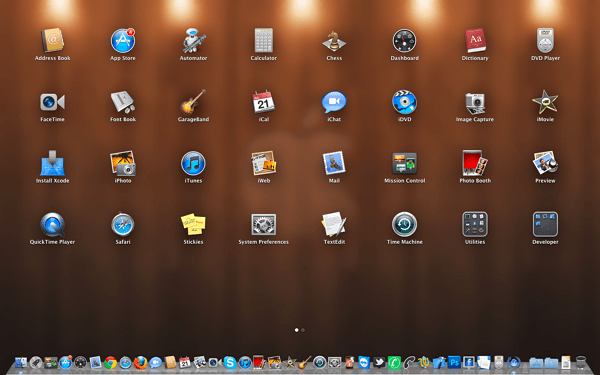
สำหรับฟีเจอร์ต่างๆของ Lion นั้นก็คงต้องให้ไปศึกษาและใช้งานกันดูนะครับแล้วคุณจะหลงรักแมคมากยิ่งขึ้น
เสร็จแล้วครับสำหรับการอัปเกรดไปเป็น Mac OS X Lion 10.7 ไม่ยากไปใช่ไหม? เพิ่มเติมอีกอย่างนึงสำหรับใครที่ซื้อ Lion แล้วสามารถแจกจ่ายให้เพื่อนๆใช้ได้อีก 9 เครื่อง (รวมของเราเป็น 10 เครื่อง) ได้โดยไม่ผิดกฎหมายนะครับ นับว่าเป็น OS ที่ราคาไม่แพง (อย่าเอาไปเทียบกับ Linux ละกันที่เปิดให้ใช้ฟรี) และสามารถหาซื้อใช้งานได้
สุดท้ายนี้หากท่านใดชื่นชอบและเห็นว่าบทความนี้มีประโยชน์ก็ช่วย Like, Share, Tweet หรือ Plus เข้าไปในเครือข่ายของทุกๆท่านด้วยนะครับ เพื่อเป็นการบอกต่อให้กับเพื่อนๆของคุณได้รับรู้ ไม่แน่ว่าเขาเหล่านั้นอาจจะต้องการความช่วยเหลืออยู่ก็เป็นได้ 😀
ขอบคุณสำหรับการติดตามครับ
สวัสดีครับ

ที่ว่าแจกให้เพื่อนได้อีก 9 เครื่องนี่ทำยังไงครับ?
อยากรู้ด้วยคน
ล็อคอิน mac app store ที่เครื่องเพื่อนแล้วให้เขาดาวน์โหลดลงที่นั่นครับ ทำได้เหมือนกัน
ภาษาไทยต้องลงใหม่ไหมครับ
ไม่ต้องครับ ใช้งานได้ทันที
เครื่องผมลงParallels virtual machine ไว้สำหรับใช้ Window หลังลง LIon แล้วยังใช้ได้ไหมครับ
ถ้าก๊อปตัวลงแล้วใส่ ExHDD ให้เพื่อนลงต่อได้ไหมครับ?
ผมอยากทราบว่า ถ้าเราลงให้เครื่องเพื่อน แล้วถึงเวลา Software Update ต้องมาคอย Login Apple Account ของเราตลอดๆ ทุกครั้งป่าวครับ
ขอผมใช้ด้วยคนซิครับ 55+ แล้วถ้าคนไม่มีบัตรเครดิต กับ เดบิตเลย จะทำยังไงดีครับ ใช้ account thai ด้วย itunes gift card ก้ไม่มี ให้เพื่อนส่งแบบ gift apps ให้ได้ไหมครับ????
โปรแกรมที่ลงอยู่อย่างเช่นพวก microsoft office , photoshop , illus , final cut ยังสามารถใช้ได้อยู่รึเปล่าครับ มีปัญหามั๊ย
ได้นะครับปกติ
สอบถามครับ หลังจากลง Lion กับ iMacเรียบร้อย ช่วงการใช้งาน เสียบX-HDD ปรากฎว่า ไม่พบบนหน้าจอ ต้องทำอย่างไรครับ
แล้วถ้าอัพเดทจากแผ่นที่ก๊อปปี้ไว้ต้องทำยังไงหรอครับ